Mi a teendő, ha a WhatsApp Web nem működik

A WhatsApp web nem működik? Ne aggódj. Íme néhány hasznos tipp, amivel újra működésbe hozhatod a WhatsApp-ot.
Amikor felhívsz valakit, mindig van az az időszak, amíg a telefon csörög, és folytathatsz valami mást, majd átkapcsolhatod a figyelmedet, amint a hívás kapcsolódik. A Google Duo a „Knock Knock” nevű funkciót kínálja, amely megváltoztatja telefonja működését, amikor valakivel videohívást kezdeményez.
Ez a funkció nagyon emlékeztet egy intelligens csengőre, amely videót jelenít meg a csengőt csengő személyről. Ahelyett, hogy csak egy előnézetet mutatna meg a saját videójából, vagy egy egyszerű jelzést arról, hogy kit hív, a Knock Knock azonnal megkezdi a videó továbbítását. A videó ezután megjelenik a hívás képernyőjén, mielőtt a címzett felveszi vagy elutasítja a hívást. Tekintettel arra, hogy már próbál valakit videohívással hívni, hogy ez a funkció életbe lépjen, sok felhasználónak nem lesz túl sok problémája vele. Előfordulhat azonban, hogy sok más felhasználó nem szereti az adatvédelmi behatolást, és esetleg le akarja tiltani a funkciót.
Tipp: A Knock Knock csak a névjegyek felhasználóinál működik, idegeneknél nem. Ez csökkenti, bár nem szünteti meg a rendszerrel való visszaélés kockázatát.
Szerencsére, ha ki szeretné kapcsolni a Knock Knock funkciót, ezt könnyen megteheti. Az első lépés a Google Duo beállításainak megnyitása a webalkalmazás jobb felső sarkában található fogaskerekű ikonra kattintva.

A Google Duo beállításainak megnyitásához kattintson a jobb felső sarokban található fogaskerekű ikonra.
Miután belépett a beállításokba, egyszerűen kattintson a felülről másodikként található „Knock Knock” csúszkára a „Ki” állásba.
Tipp: A Knock Knock kikapcsolása megakadályozza, hogy telefonja videót küldjön a hívott személyeknek, mielőtt felvennék. Azt is megakadályozza, hogy a hívás felvétele előtt lássa azt a videót, amelyen valaki hívja Önt. A Knock Knock működéséhez mindkét félnek engedélyeznie kell a funkciót.
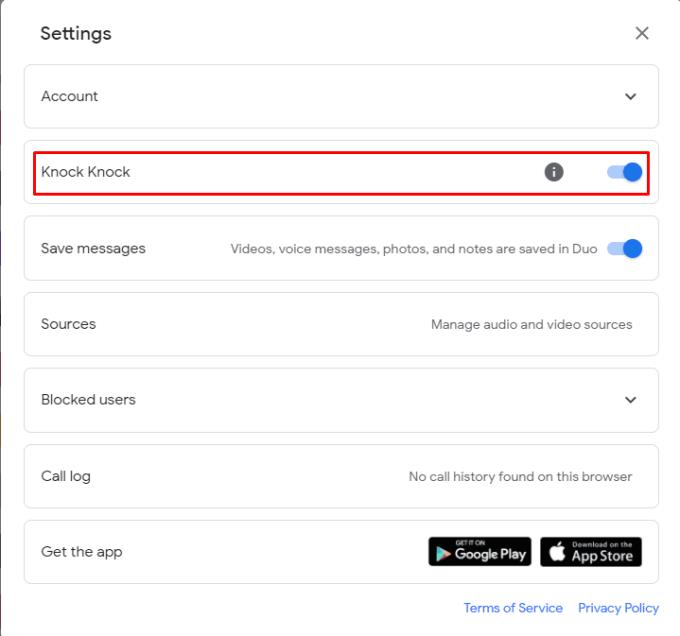
Kattintson a felülről másodikként található „Knock Knock” csúszkára „Ki” állásba.
A WhatsApp web nem működik? Ne aggódj. Íme néhány hasznos tipp, amivel újra működésbe hozhatod a WhatsApp-ot.
A Google Meet kiváló alternatíva más videokonferencia alkalmazásokhoz, mint például a Zoom. Bár nem rendelkezik ugyanazokkal a funkciókkal, mégis használhat más nagyszerű lehetőségeket, például korlátlan értekezleteket és videó- és audio-előnézeti képernyőt. Tanulja meg, hogyan indíthat Google Meet ülést közvetlenül a Gmail oldaláról, a következő lépésekkel.
Ez a gyakorlati útmutató megmutatja, hogyan találhatja meg a DirectX verzióját, amely a Microsoft Windows 11 számítógépén fut.
A Spotify különféle gyakori hibákra utal, például zene vagy podcast lejátszásának hiányára. Ez az útmutató megmutatja, hogyan lehet ezeket orvosolni.
Ha a sötét módot konfigurálod Androidon, egy olyan téma jön létre, amely kíméli a szemed. Ha sötét környezetben kell nézned a telefonodat, valószínűleg el kell fordítanod a szemedet, mert a világos mód bántja a szemedet. Használj sötét módot az Opera böngészőben Androidra, és nézd meg, hogyan tudod konfigurálni a sötét módot.
Rendelkezik internetkapcsolattal a telefonján, de a Google alkalmazás offline problémával küzd? Olvassa el ezt az útmutatót, hogy megtalálja a bevált javításokat!
Az Edge megkönnyíti a biztonságos böngészést. Íme, hogyan változtathatja meg a biztonsági beállításokat a Microsoft Edge-ben.
Számos nagyszerű alkalmazás található a Google Playen, amelyekért érdemes lehet előfizetni. Idővel azonban a lista bővül, így kezelni kell a Google Play előfizetéseinket.
A videofolytonossági problémák megoldásához a Windows 11-en frissítse a grafikus illesztőprogramot a legújabb verzióra, és tiltsa le a hardveres gyorsítást.
Ha meg szeretné állítani a csoportbejegyzések megjelenését a Facebookon, menjen a csoport oldalára, és kattintson a További opciók-ra. Ezután válassza az Csoport leiratkozása lehetőséget.








